Ce guide fournit de la documentation pour AWS Wickr. Pour Wickr Enterprise, qui est la version locale de Wickr, consultez le Guide d'administration de l'entreprise.
Les traductions sont fournies par des outils de traduction automatique. En cas de conflit entre le contenu d'une traduction et celui de la version originale en anglais, la version anglaise prévaudra.
Vous pouvez associer l'application ATAK à Wickr après avoir correctement installé le plugin Wickr pour ATAK.
Effectuez la procédure suivante pour associer l'application ATAK à Wickr après avoir correctement installé le plugin Wickr pour ATAK.
-
Dans l'application ATAK, choisissez l'icône du menu en haut
 à droite de l'écran, puis choisissez Wickr Plugin.
à droite de l'écran, puis choisissez Wickr Plugin. -
Choisissez Pair Wickr.
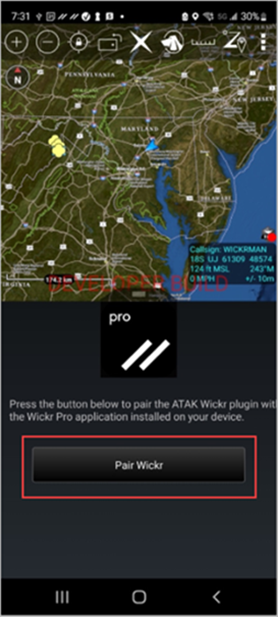
Une invite de notification apparaîtra vous demandant de vérifier les autorisations du plugin Wickr pour ATAK. Si l'invite de notification n'apparaît pas, ouvrez le client Wickr et accédez à Paramètres, puis à Applications connectées. Vous devriez voir le plugin dans la section En attente de l'écran, comme indiqué dans l'exemple suivant.
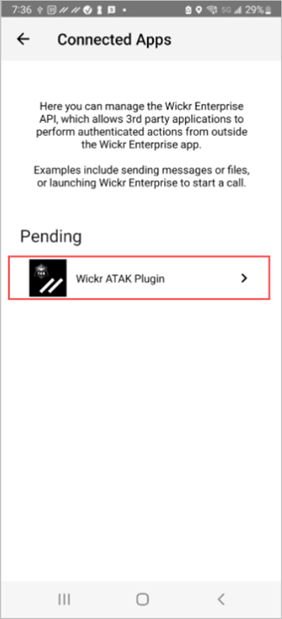
-
Choisissez Approuver pour jumeler.
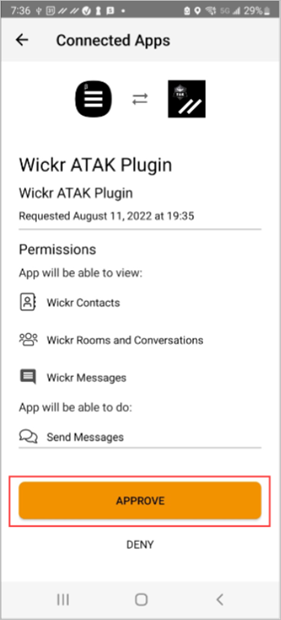
-
Choisissez le bouton Open Wickr ATAK Plugin pour revenir à l'application ATAK.
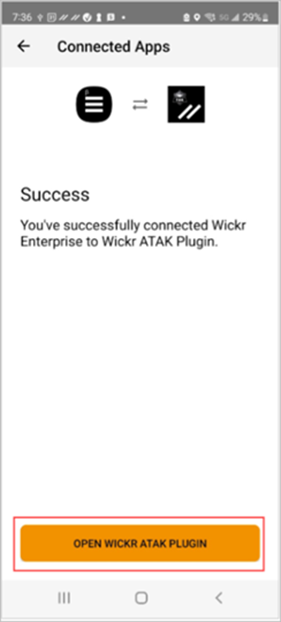
Vous avez maintenant couplé avec succès le plugin ATAK et Wickr, et vous pouvez utiliser le plugin pour envoyer des messages et collaborer à l'aide de Wickr sans quitter l'application ATAK.